Comment récupérer les données de la mémoire interne d'un téléphone mort
Oct 22, 2025 • Déposé à: Solution de Récupération des Données •Des solutions éprouvées
“Je faisais du vélo et mon téléphone est tombé de ma poche. Il est maintenant complètement brisé et je ne peux plus l'utiliser du tout. Existe-t-il un moyen de récupérer mes fichiers de la mémoire interne avant d'acheter un nouveau téléphone ?”
Si cette situation vous semble un peu familière, nous pouvons comprendre votre frustration. La pensée de perdre tous leurs précieux fichiers en raison d'un dommage inattendu au téléphone peut facilement rendre n'importe qui furieux. Heureusement, il existe des solutions de récupération qui vous aideront à récupérer les données de la mémoire interne d'un téléphone mort et à récupérer tous vos fichiers importants avant de dire un adieu définitif à votre téléphone mort.
Dans ce guide, nous allons aborder quelques-unes de ces solutions afin que vous n'ayez pas à faire face à une perte potentielle de données. Que votre téléphone soit tombé dans la piscine ou qu'il soit devenu insensible en raison d'une erreur liée à un logiciel, ces méthodes vous aideront à récupérer tous vos fichiers sans aucun souci.
- Partie 1 : Qu'est-ce qui cause la mort d'un téléphone ?
- Partie 2 : Récupérer les données de la mémoire interne du téléphone mort en utilisant un logiciel de récupération professionnel
- Partie 3 : Récupérer les données de la mémoire interne d'un téléphone mort en utilisant Google Drive
- Conclusion
En général, il y a plusieurs raisons qui peuvent faire qu'un téléphone ne réponde plus ou soit mort. Par exemple, si vous surchargez fréquemment votre téléphone, sa batterie peut être endommagée et affecter d'autres composants de la carte de circuit imprimé. De même, une exposition prolongée à l'eau peut également endommager un téléphone, même s'il est hydrofuge. Voici quelques-unes des autres causes qui peuvent rendre votre téléphone insensible.
- Une chute soudaine sur une surface dure (sol ou rochers) peut endommager le téléphone
- La surcharge est également l'une des principales causes du manque de réactivité d'un téléphone
- Si vous installez des applications tierces provenant de sources non fiables, elles peuvent endommager le micrologiciel de votre appareil et le rendre mort
Le moyen le plus simple et le plus pratique de récupérer les données de la mémoire interne d'un téléphone mort est d'utiliser un logiciel de récupération de données professionnel. Même si de nombreuses options sont disponibles sur le marché, vous devez rechercher une application qui prend en charge la récupération des données des téléphones morts. Pour vous faciliter la tâche, nous vous recommandons d'utiliser Dr.Fone - Récupération de données Android. Il s'agit d'un outil de récupération de données entièrement fonctionnel, spécialement conçu pour récupérer les fichiers des appareils Android.
L'outil propose trois modes de récupération différents, à savoir la récupération de la mémoire interne, la récupération de la carte SD et la récupération du téléphone cassé. Cela signifie que vous pourrez accéder à la mémoire du téléphone mort et récupérer les fichiers importants facilement. Dr.Fone prend également en charge plusieurs formats de fichiers, ce qui permet aux utilisateurs de récupérer plus facilement différents types de données.
Voici quelques caractéristiques clés qui font de Dr.Fone - Récupération de données Android la meilleure solution pour récupérer les fichiers de la mémoire interne d'un téléphone mort.
Voici donc le processus étape par étape pour récupérer les fichiers de la mémoire interne d'un téléphone mort à l'aide de Dr.Fone - Récupération de données sur Android.
Étape 1 - Installez Dr.Fone Toolkit sur votre PC et lancez le logiciel. Sur son écran d'accueil, sélectionnez "Récupération de données".

Étape 2 - Maintenant, connectez votre smartphone à l'ordinateur et cliquez sur "Récupérer les données Android" pour commencer.
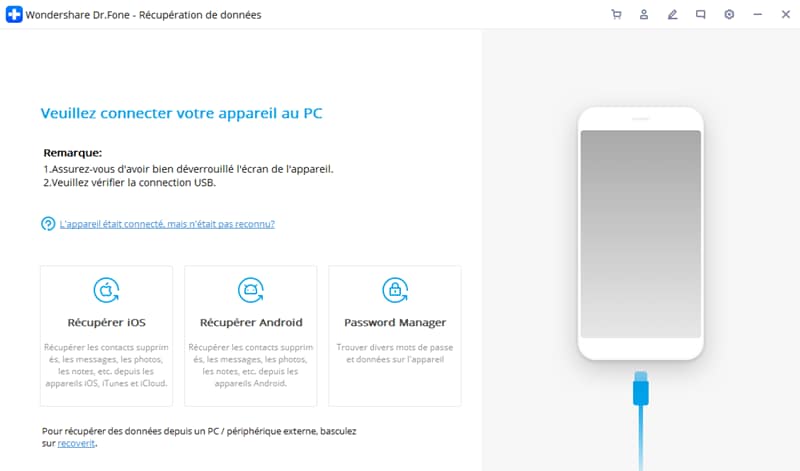
Étape 3 - Dans la barre de menu de gauche, sélectionnez " Récupérer depuis un téléphone cassé " et choisissez les types de fichiers que vous souhaitez récupérer. Ensuite, cliquez sur "Suivant" pour continuer.

Etape 4 - Sélectionnez le type de panne en fonction de votre situation et cliquez sur "Suivant". Vous avez le choix entre "écran tactile ne fonctionnant pas" et "écran noir/cassé".

Étape 5 - À ce stade, vous devrez fournir les informations du smartphone. Pour ce faire, utilisez le menu déroulant et sélectionnez le nom de l'appareil et son modèle. Encore une fois, cliquez sur "Suivant".

Étape 6 - Maintenant, suivez les instructions à l'écran pour mettre votre appareil en "mode téléchargement".

.
Étape 7 - Une fois que l'appareil est en "Mode téléchargement", Dr.Fone commencera à scanner son stockage interne et à récupérer tous les fichiers.
Étape 8 - Une fois le processus de balayage terminé, vous verrez une liste de tous les fichiers sur votre écran. Les données seront triées sous la forme de catégories, ce qui facilitera la recherche de fichiers spécifiques.

Étape 9 - Sélectionnez les fichiers que vous souhaitez récupérer et cliquez sur " Récupérer sur l'ordinateur " pour les enregistrer sur votre PC.

Voilà comment récupérer les données de la mémoire interne d'un téléphone mort en utilisant Dr.Fone - Récupération de données Android. Ce sera un outil idéal lorsque vous souhaitez récupérer différents types de fichiers (contacts, journaux d'appels, images, vidéos, etc.), mais que vous n'avez pas de sauvegarde. L'outil effectuera un balayage détaillé sur le stockage interne de votre appareil et vous pourrez récupérer les fichiers souhaités sans aucun souci.
Partie 3 : Récupérer les données de la mémoire interne d'un téléphone mort en utilisant Google Drive
Une autre façon de récupérer les données d'un téléphone mort est d'utiliser la sauvegarde Google Drive. De nombreux utilisateurs d'Android configurent leur compte Google pour sauvegarder automatiquement les données de leur appareil et les enregistrer sur le cloud. Si vous êtes l'un d'entre eux, vous pouvez utiliser cette sauvegarde dans le nuage pour récupérer des fichiers.
Cependant, cette méthode présente quelques inconvénients. Par exemple, vous ne pourrez pas récupérer les derniers fichiers de la mémoire (qui n'ont pas encore été sauvegardés). En outre, la sauvegarde Google Drive ne peut être utilisée que pour récupérer des fichiers limités. Vous ne pourrez pas récupérer des données telles que les journaux d'appels, les messages, ou parfois même les contacts.
Donc, si vous êtes prêt à faire ces compromis, voici comment récupérer des données à partir d'une sauvegarde Google Drive.
Étape 1 - Configurez votre nouvel appareil Android en utilisant les mêmes informations d'identification du compte Google que vous avez utilisées pour sauvegarder les données sur l'appareil précédent.
Étape 2 - Dès que vous vous connecterez avec votre compte Google, vous verrez une liste de tous les appareils qui sont liés à ce compte.
Etape 3 - Sélectionnez le dernier appareil et cliquez sur "Restaurer" dans le coin inférieur droit pour récupérer tous les fichiers de la sauvegarde Google Drive.

Cela conclut notre guide sur comment récupérer les données de la mémoire interne d'un téléphone mort. Récupérer les données d'un appareil mort/ne répondant pas n'est jamais une tâche facile, surtout si vous n'avez pas le bon outil ou une sauvegarde sur le cloud. Mais, avec un outil de récupération tel que Dr.Fone - Récupération de données Android, vous serez en mesure de récupérer tous les fichiers sans aucun problème. L'outil effectuera un scan détaillé de l'emplacement interne afin que vous puissiez récupérer tous vos fichiers et les sauvegarder en toute sécurité dans un endroit plus sûr.
Récupération de données iPhone
- Récupération de l'iPhone
- 1. Récupérer données d'un iPhone mort
- 2. Récupérer données d'un iPhone perdu
- 3. Récupérer données de la carte mémoire iPhone
- 5. Récupérer la messagerie vocale iPhone
- 6. Récupérer fichiers supprimés iPad
- 7. Récupérer données d'iPad endommagé
- Conseils et astuces pour iPhone
- 1. Logiciels gratuits de récupérer iPhone pour Mac et Win
- 2. Logiciels gratuits de récupération iOS
- 3. iPhone Explorer pour Mac et Win
- 4. Trouver mot de passe via WiFi sur iPhone
- 6. Trouver les numéros de téléphone bloqués sur iPhone
- 7. Conseils sur Apple ne vous informera pas


















Blandine Moreau
Éditeur
Généralement noté4.5(105participants)